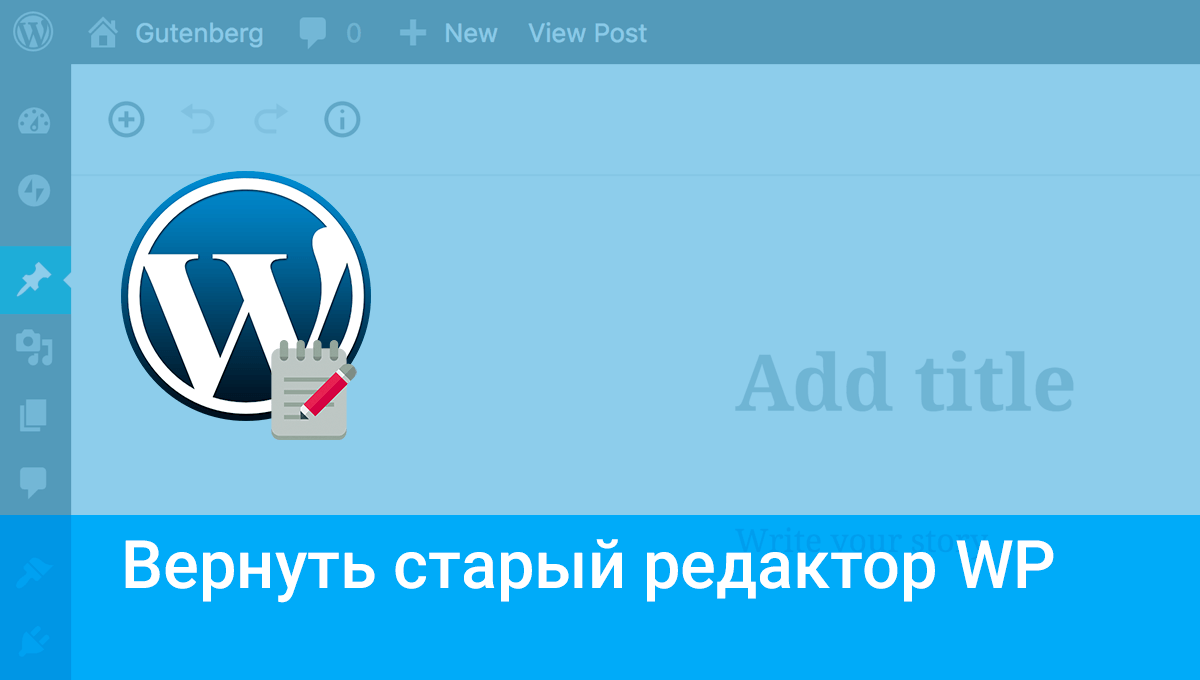
Po zakończeniu instalacji WordPress możesz od razu przystąpić do edytowania treści, które publikujesz na swojej stronie internetowej. Możesz publikować wpisy, czyli dynamiczne treści, oraz strony - publikacje, które zawierają głównie statyczne treści. Użyj edytora WordPress do edytowania swoich tekstów.
Domyślnym edytorem WordPress jest obecnie edytor bloków Gutenberga. Umożliwia on łatwe dodawanie treści na stronę, modelowanie ich układu i dodawanie dodatkowych funkcji. Mechanizm działania edytora jest podobny do popularnych narzędzi dla webmasterów, co oznacza, że charakteryzuje się prostotą obsługi i efektywnym przedstawieniem treści.
Użytkownicy WordPress, którzy od dawna korzystają z CMS, przyzwyczaili się do klasycznego edytora treści. Głównym problemem przy korzystaniu z nowego edytora przez starych użytkowników (stare doświadczenie z poprzednich wersji) jest znaczny skok w możliwościach obu narzędzi, dostępnych funkcji i mechanizmu pracy. Taka nowość może na razie nie odpowiadać wszystkim użytkownikom, dlatego wciąż mogą korzystać z klasycznego edytora WordPress.
Przeczytaj także: Jak zainstalować motyw w WordPress.Istnieje kilka sprawdzonych sposobów, aby wrócić do klasycznego edytora WordPress
Możesz między innymi skorzystać z dwóch bardzo popularnych wtyczek dostępnych bezpośrednio w bibliotece WordPress lub zastąpić edytor w kodzie źródłowym (dla zaawansowanych użytkowników).
- Wtyczka Classic Editor
- Wyłącz wtyczkę Gutenberg
- Wyłącz w kodzie
Kluczowa różnica w każdym z tych rozwiązań dotyczy dostępności nowego i poprzedniego edytora. Wtyczka Classic Editor daje Ci dostęp do prostego mechanizmu włączania/wyłączania, który działa dla całego CMS. Wtyczka Gutenberg w podobny sposób wprowadza mechanizm włączania/wyłączania, ale dodatkowo pozwala na personalizację ustawień dla konkretnych wpisów i stron, a nawet użytkowników. W ten sposób możesz zdecydować, w jakich okolicznościach chcesz korzystać z klasycznego edytora, a kiedy - Gutenberga. Ostatnie rozwiązanie «Wyłącz w kodzie» - opcja dla zaawansowanych użytkowników. Edytowanie odbywa się w plikach szablonów i całkowicie wyłącza nowy edytor, chociaż istnieją również inne opcje personalizacji.
Przeczytaj także: Czym jest wtyczka WordPress i jak ją zainstalować.
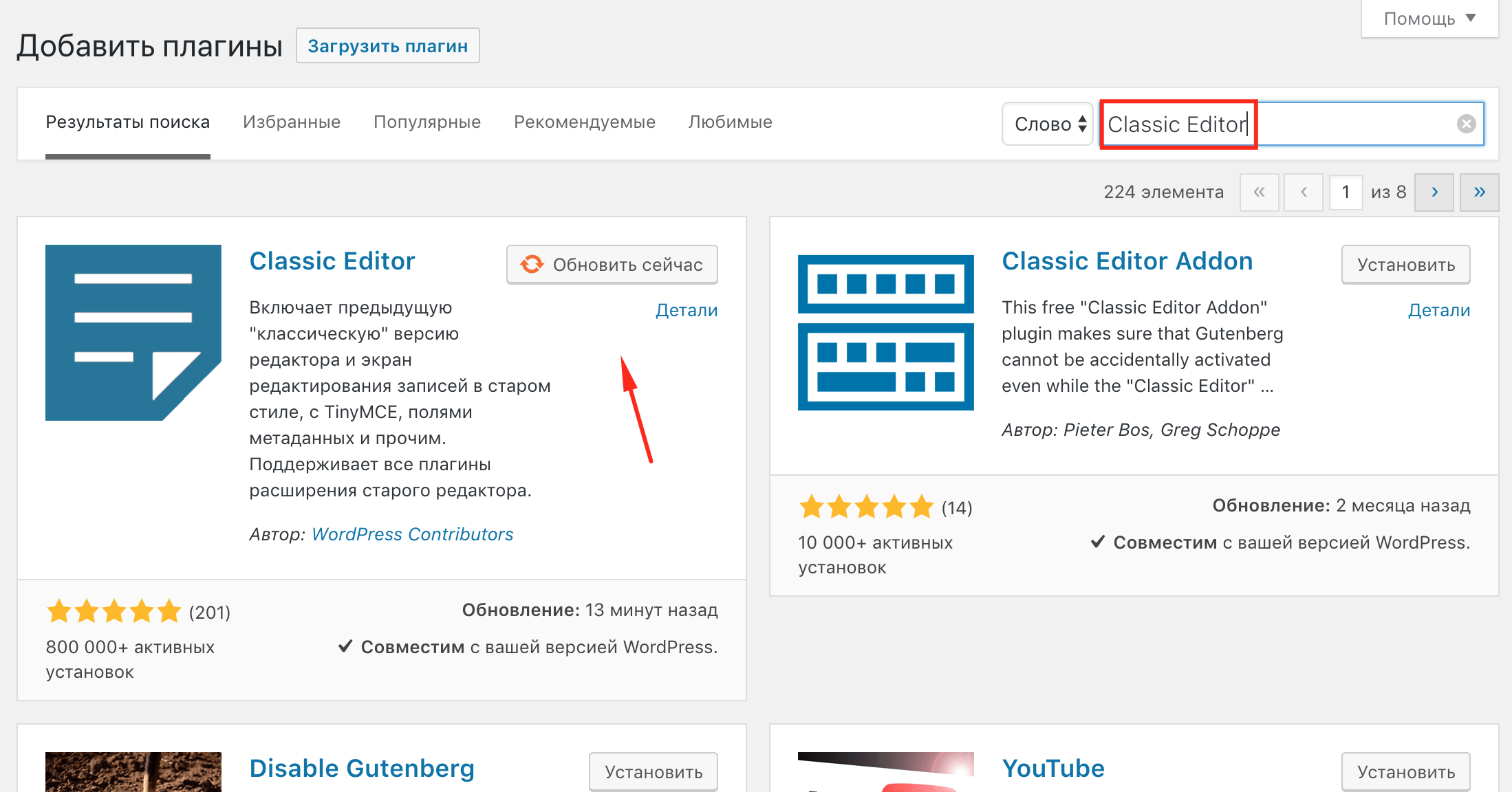
Wtyczka klasycznego edytora. To popularne rozwiązanie po prostu pomoże Ci wrócić do poprzedniej wersji edytora. Ponadto w sekcji menu «Wtyczki» > «Zainstalowane wtyczki» > «Ustawienia klasycznego edytora» znajdziesz opcje do personalizacji ustawień, czyli włączania lub wyłączania edytora. Przyda się, jeśli chcesz szybko przywrócić nowy edytor Gutenberga bez konieczności usuwania samej wtyczki lub przywracania kodu źródłowego.
Wyłączenie edytora Gutenberga rozszerza możliwości powyższej wtyczki o dodatkowe opcje personalizacji. Przejdź do Wtyczki > Zainstalowane wtyczki > Ustawienia wtyczek. Wyłącz edytor na pasku narzędzi WordPress. Tutaj znajdziesz wiele przydatnych opcji do personalizacji swoich ustawień. Zaznacz pole Wyłącz Gutenberg wszędzie.
Wyłącz w kodzie - opcja dla zaawansowanych użytkowników. Możesz to zrobić w edytorze szablonów w sekcji Wygląd > Edytor motywów. Edytuj plik functions.php, dodając do niego linię: add_filter('use_block_editor_for_post', '__return_false'). Przed edytowaniem pliku zrób kopię jego pierwotnej zawartości oraz, w razie potrzeby, całego CMS WordPress.
Publikacja była pouczająca? Podziel się nią w mediach społecznościowych. Przypominamy, że możesz kupić serwer VPS i kupić domenę info u firmy hostingowej CityHost.





